Adăugați meniul Clasic XP „Toate programele” la Windows 7

Îți place Windows 7, dar ratează vechiul meniu Startdin Windows XP? Dacă da, nu ești singur. De fapt, cererea este suficient de mare pentru că mai mulți dezvoltatori terți au creat pachete software care vor modifica meniul de pornire și îi vor oferi acel șir vechi XP. Personal, îmi place meniul de pornire al Windows 7 și aș vrea "extrem de" recomand să nu o reglați la XP.
Cu toate acestea, pentru cei dintre voi care schimbarea fricii (zâmbește) și dorești acel sentiment retro retro XP, urmați pașii de mai jos:
Cum să adăugați meniul „Toate programele” de Windows XP în bara de meniu Start în Windows 7
Nota editorilor: După cum am menționat în comentariile de mai jos, acest Hackare câteva reacții adverse urâte, pe care le simt destul de semnificative (mișcă folderele preferate și dezordine cu permisiuni de securitate .exe.) În acest sens, vă recomand să nu utilizați acest hack pe orice alt sistem decât un sistem de testare până când înțelegeți complet impactul acestuia pe computer. Plz, vedeți secțiunea de comentarii de mai jos pentru mai multe informații despre aceasta, precum și alternative la hack.
Pasul 1
Clic în Windows Start Meniu Orb și Tip regedit în caseta de căutare. Apoi presa introduce sau Clic în regedit link-ul de program.
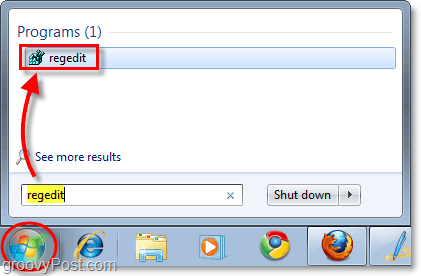
Pasul 2
Naviga la următoarea cheie a registrului:
HKEY_CURRENT_USERSoftwareMicrosoftWindowsCurrentVersionExplorerFolders Shell
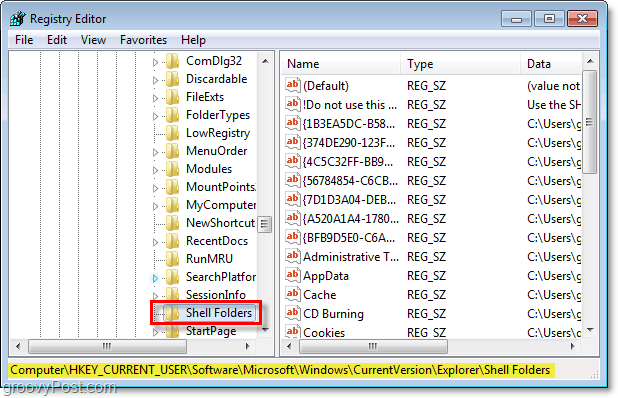
Pasul 3
Click dreapta* în Favorite intrare din panoul din dreapta. Selectați Modifica din meniul contextual care apare.
*Puteți, de asemenea, doar Dublu click în Favorite pentru a obține același efect.
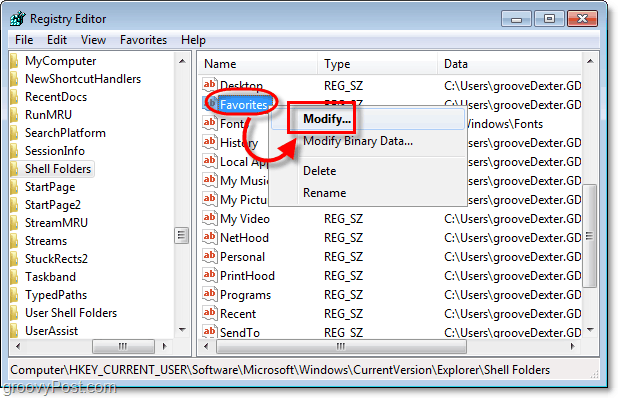
Pasul 4
În linia de date Value, lipiți următoarea linie de text în casetă:
C: ProgramDataMicrosoftWindowsStart MenuPrograms
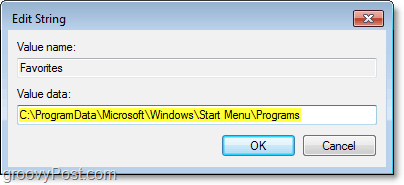
Pasul 5
Acum mergeți la o cheie de nume similară cu Pasul 4. Dosare Shell utilizator și repetați procesul.
HKEY_CURRENT_USERSoftwareMicrosoftWindowsCurrentVersionExplorerUser Shell Folders
Din această cheie, de asemenea Click dreapta în Favorite intrare și Selectați Modifica.
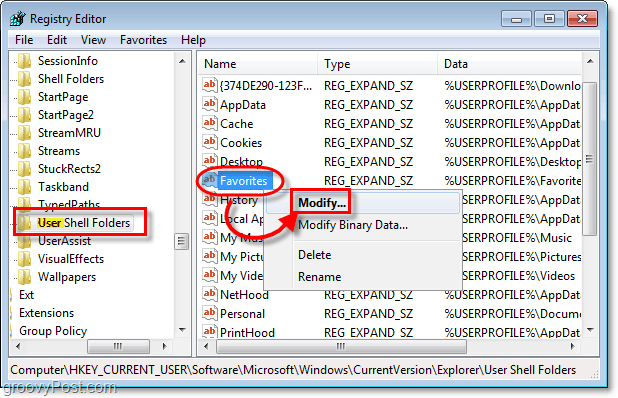
Pasul 6
În linia de date Value, lipiți aceeași linie de text următoare în casetă ca înainte:
C: ProgramDataMicrosoftWindowsStart MenuPrograms
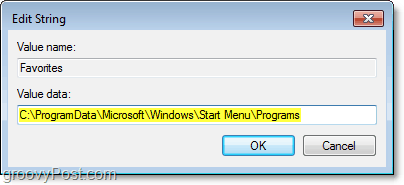
Pasul 7
Ieșire Editor de registru, atunci Click dreapta în Windows Start Meniu Orb și Selectați Proprietăți.
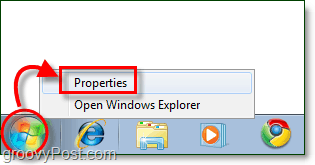
Pasul 8
Ar trebui să apară caseta Taskbar și Start Menu Properties. În fila Meniu Start Clic Personalizați.
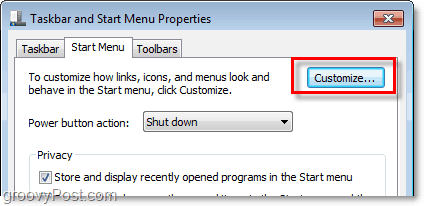
Pasul 9
Sul jos fereastra de personalizare și Verifica în Meniul Favorite cutie. Apoi Clic O.K.
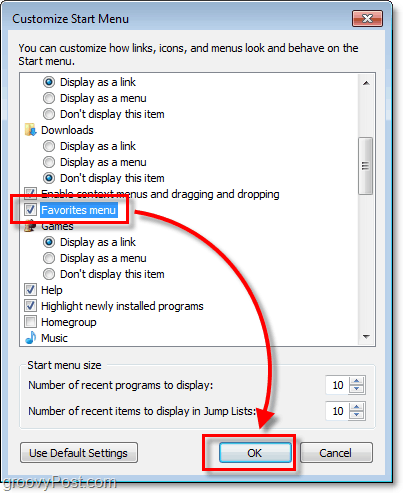
Pasul 10
Reporniți rapid Explorer (urmați linkul către ghidul grozav despre cum să reporniți Explorer în Windows 7.) Repornirea întregului computer are același efect.
Terminat!
Acum ar trebui să aveți o nouă bară grozavă în meniul Start numită Programe. Acest meniu va lista toate programele instalate și comenzile rapide ale meniului, la fel ca vechiul meniu „Toate programele” din Windows XP. Bucurați-vă!
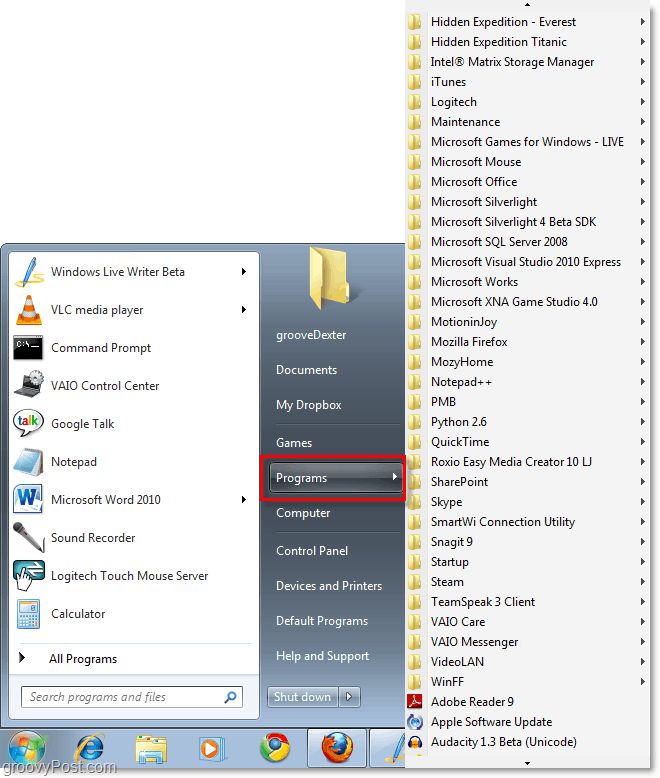
Doriți să inversați aceste schimbări?
Tot ce trebuie să faceți este să vă întoarceți în aceleași foldere și să modificați valorile astfel:
% userprofile% Favorite
Sau descărcați această corecție de registru și Presto! Toate revin la normal.
Dacă aveți ferestre pop-up persistente de securitate, puteți afla cum să scăpați de ele de aici.
Concluzie
Unul dintre lucrurile care mi-au plăcut întotdeauna la Windowseste că nu există un sfârșit al nivelului de personalizare pe care îl puteți face pentru sistemul de operare, indiferent dacă este vorba de aplicații terțe sau hacks ca acesta. Creditul pentru acest hack special revine persoanelor de la AskVG.com care inițial au venit cu hack-ul de registru.
Ca întotdeauna, oricând vă bateți jocul cu registrul, aveți grijă să vă jucați cu nucleul / curajul modului în care funcționează sistemul de operare.
A se distra!










Lasa un comentariu